
Índice:
- Autor John Day [email protected].
- Public 2024-01-30 11:36.
- Última modificação 2025-01-23 15:03.
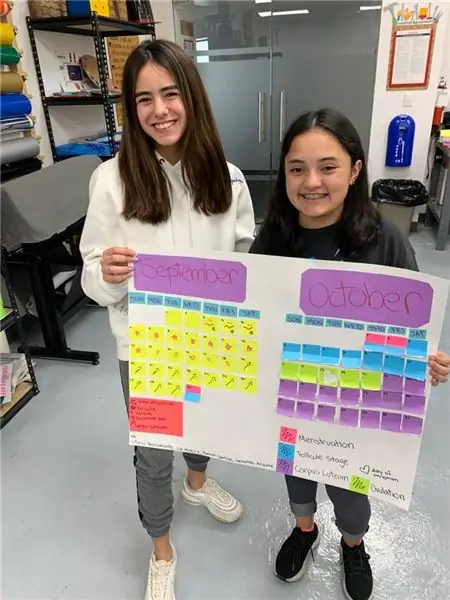
Projetos Makey Makey »
Há uma semana, trabalhei com alunos do 7º ano na elaboração de um "calendário do ciclo menstrual", que é o tópico sobre o qual estão aprendendo na aula de Biologia. Usamos materiais de artesanato principalmente, mas o professor de Ciências e eu decidimos incluir um Makey Makey para inserir uma pequena animação no Scratch.
Para muitos deles, foi a primeira vez que trabalharam com Makey Makey's e Scratch, então a atividade foi bastante simples. No entanto, assim como a maioria dos projetos feitos no Makerspace, todos eles provavelmente se lembrarão da experiência de fazer este projeto e você poderia dizer que muitos dos alunos do sexo masculino estavam muito concentrados durante o processo de criação e aprenderam muito sobre o que suas colegas de classe vivenciam durante o ciclo menstrual.
Uma delas disse: “vocês meninas são durões!” Além das risadas, a professora de Ciências e eu sabemos que as alunas definitivamente já estão cientes do ciclo e esperamos que tenham mais empatia.
P. S. Ter vários Makey Makeys é fundamental para este tipo de atividades, pois você deseja que as equipes tenham os seus próprios e não danifiquem suas conexões ao compartilhar placas / cabos jacaré. Em nosso caso, ter equipes de 3 a 4 pessoas com um kit era o ideal. Eu pedi 10 conjuntos Makey Makey há um tempo e não precisei mais do que isso (geralmente os grupos têm de 20 a 25 alunos)
Suprimentos
- Folha de alumínio
- Tesoura
- Rolo de cola ou fita adesiva
- Carton
- Post-its
- Makey Makey
- Cabos de jacaré
- Computador portátil
- Play-Doh (opcional)
Etapa 1: a criação do calendário
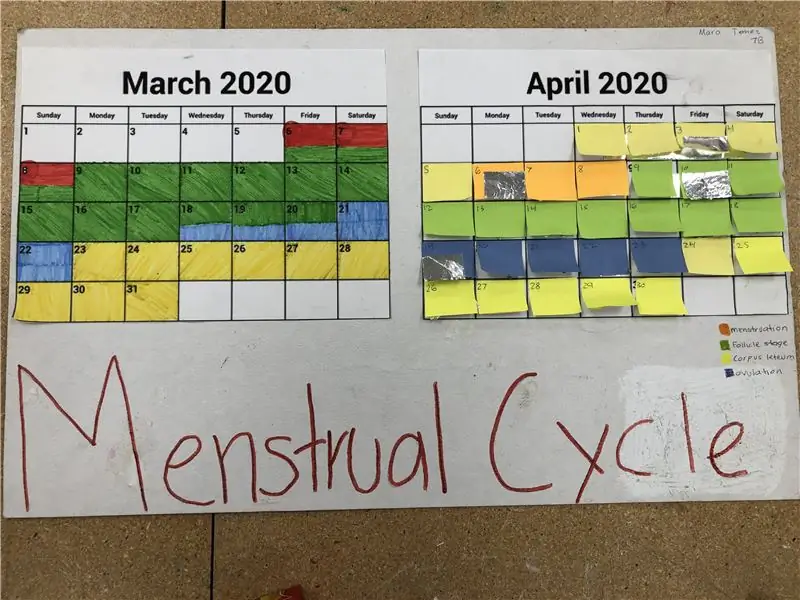
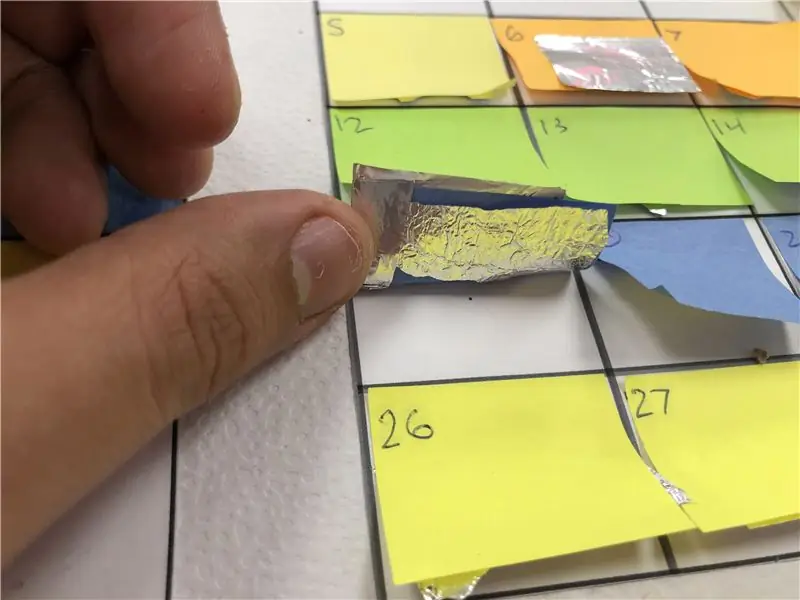

Os alunos usaram o papelão principalmente como base de todo o projeto. Eles desenharam um calendário de 2 meses ou imprimiram um. No segundo mês, adicionaram post its a todos os dias, mas arranjaram as cores de forma que fosse fácil saber os diferentes períodos do ciclo menstrual.
Eles adicionaram papel de alumínio aos dias que selecionariam e animariam com o Scratch. Embora no início estivéssemos tentando pressionar um dia e fazer com que o sprite do Scratch nos dissesse qual era o dia do ciclo menstrual, tínhamos tempo limitado, então reduzimos nossas opções para 5 ou 6 dias como opções, selecionadas para mostrar um estágio diferente do ciclo.
Etapa 2: conectando o Makey Makeys ao calendário
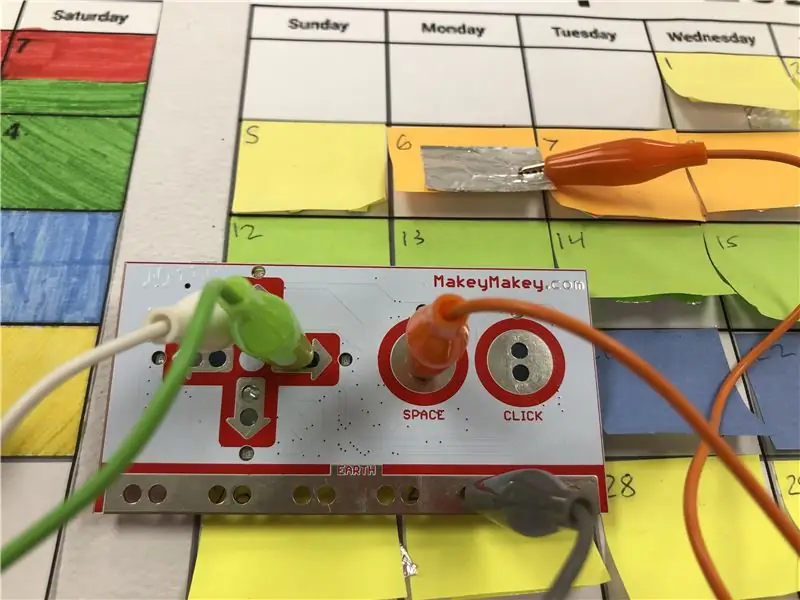

Era hora de conectar o Makey Makey às peças de alumínio nos dias selecionados dos Calendários.
Os cabos dos crocodilos eram conectados aos Makey Makeys em uma extremidade e às peças de alumínio colocadas no Calendário na outra. Como apenas animamos 5 a 6 dias, conseguimos usar apenas as teclas principais do Makey Makeys (cima, baixo, esquerda, direita, espaço e / ou clique) sem usar as opções no verso.
Alguns alunos decidiram usar uma bola de Play-Doh em vez de peças de alumínio e prenderam as pontas dos cabos de crocodilo a elas. Isso era totalmente possível, embora eu me arrependesse de ter oferecido essa opção, já que meu Makerspace acabou com Play-Doh em todos os lugares! haha só para você considerar
Para a conexão "Terra", a maioria dos alunos conectou um cabo jacaré a ela e agarrou a outra extremidade para brincar com a animação. Alguns deles usaram uma bolha Play-Doh que eles tiveram que tocar, e houve algumas equipes que usaram uma placa de alumínio como a das fotos.
Etapa 3: Código, Código, Código, Código, Código …


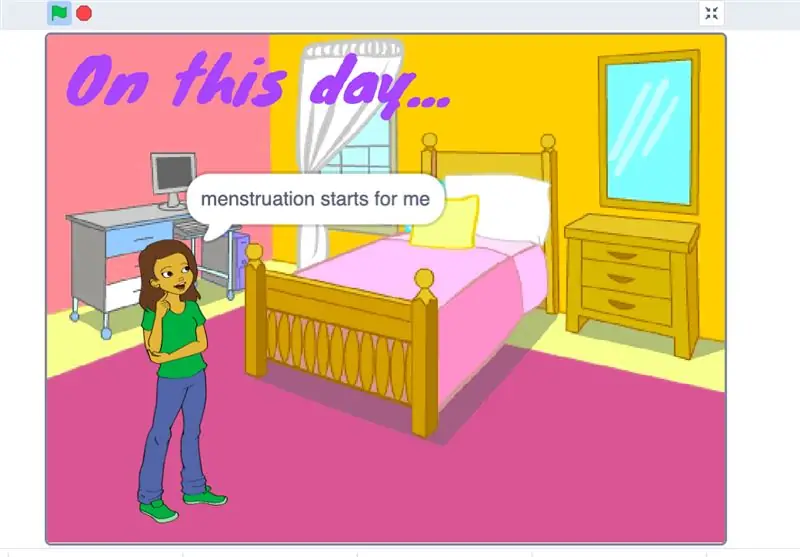
Para muitos dos alunos, foi a primeira vez que usaram o Scratch. As tarefas que demos a eles foram:
- Adicione um cenário e personalize-o
- Use um sprite "garota" em vez do gato Scratch
- Faça o sprite dizer o que está acontecendo nos dias selecionados
Para os alunos avançados (ou aqueles que deram os primeiros passos rapidamente) nós os encorajamos a mudar os sprites, mover os sprites, adicionar sons … qualquer outra animação funcionaria para ganhar pontos extras.
Usamos principalmente dois blocos:
- Eventos -> Quando "espaço" é pressionado (ou qualquer outra tecla)
- Looks -> Diga "Hello!" por "2" segundos (a mensagem deve ser alterada para se adequar ao tópico da atividade, é claro)
Nas fotos, porém, você pode ver uma versão de um código que alterna o sprite após cada "resposta" … havia animações mais impressionantes do que isso.
Para a explicação, usei um projeto anterior que os alunos já haviam visto. Eu tenho meu próprio Makey Makey e o utilizo para ter ideias rápidas e divertidas de vez em quando.
Etapa 4: vamos experimentar



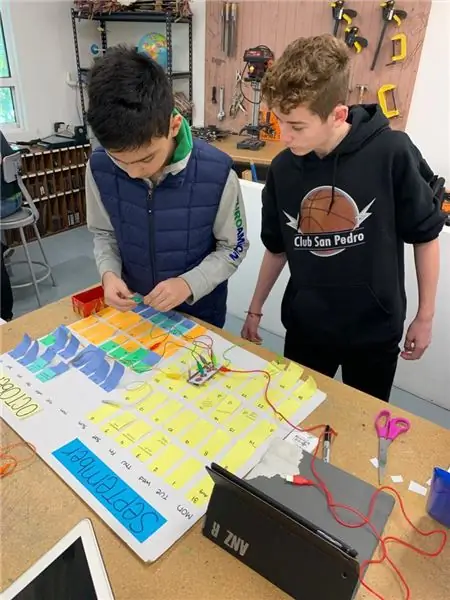
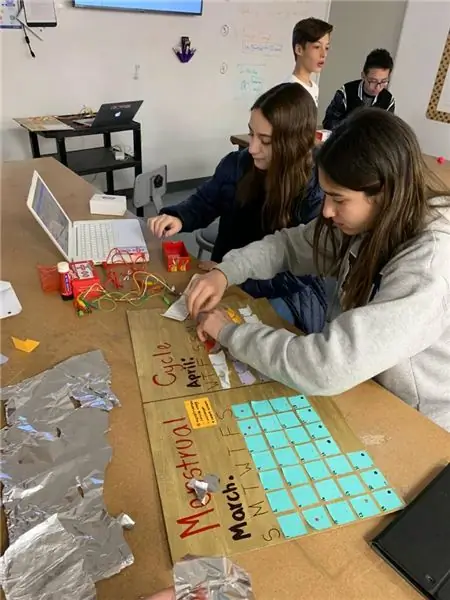
Finalmente chegou a hora de testar os calendários! Aqui você pode ver uma demonstração real, além de mais fotos de toda a atividade e outros calendários feitos no Makerspace. Foi um projeto muito simples, mas legal, e como muitos alunos colocaram: "nós nos divertimos com isso!"
Recomendado:
Subir do ciclo de uma luz solar de jardim para um RBG: 7 etapas (com fotos)

Subindo do ciclo de uma luz solar de jardim para um RBG: Há muitos vídeos no Youtube sobre como consertar luzes solares de jardim; estendendo a vida da bateria de uma luz solar de jardim para que funcionem por mais tempo à noite e uma miríade de outros hacks. Este Instructable é um pouco diferente dos que você encontra em Y
Sem Makey Makey? Sem problemas! Como fazer seu Makey Makey em casa !: 3 etapas

Sem Makey Makey? Sem problemas! Como fazer seu Makey Makey em casa !: Você já quis participar do concurso Makey Makey no Instructables, mas nunca teve um Makey Makey? Agora você pode! Com o guia a seguir, quero mostrar como criar seu próprio Makey Makey com alguns componentes simples que você pode b
Mini robô de combate para todas as idades - peso das fadas (150 gramas) explicado !: 5 etapas

Mini Robô de Combate para Todas as Idades - Peso das Fadas (150 Gramas) Explicado !: Neste Instrutivo, estarei explicando tudo sobre robôs de combate - semelhante ao programa Battlebots, mas em uma escala menor. Ao final deste tutorial, você terá conhecimento básico de como eles funcionam, onde conseguir um kit de robô de combate, como construir
Arduino para iniciantes: interface do Arduino com LCD 16x2 explicado: 5 etapas

Arduino para iniciantes: interface do Arduino com LCD 16x2 explicado: Olá a todos, Hoje em dia, o Arduino se tornou muito popular e todos o aceitam também por causa da facilidade de codificação. Eu criei a série Arduino Basics que ajuda iniciantes, novatos e até mesmo os desenvolvedores para fazer o módulo funcionar. Isso s
Ciclo de um LED RGB através do espectro de cores usando um Raspberry Pi 2 e Scratch: 11 etapas

Ciclo de um LED RGB através do espectro de cores usando um Raspberry Pi 2 e Scratch: Atualizar notas quinta-feira, 25 de fevereiro de 2016: Eu melhorei o programa Scratch e redesenhei meu instrutível. Olá, pessoal, com este projeto, eu queria usar o Scratch para alternar um LED RGB através do espectro de cores. Há muitos projetos fazendo isso com t
